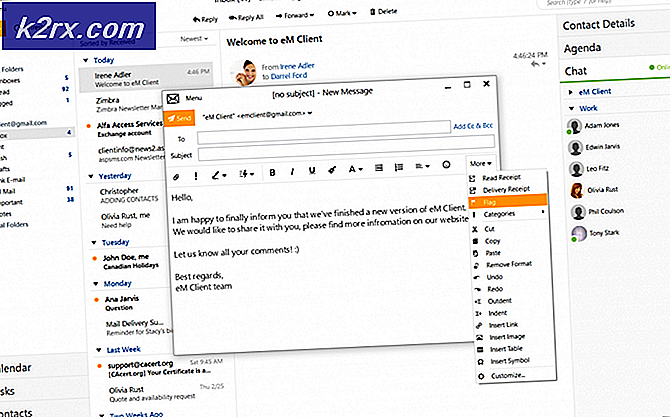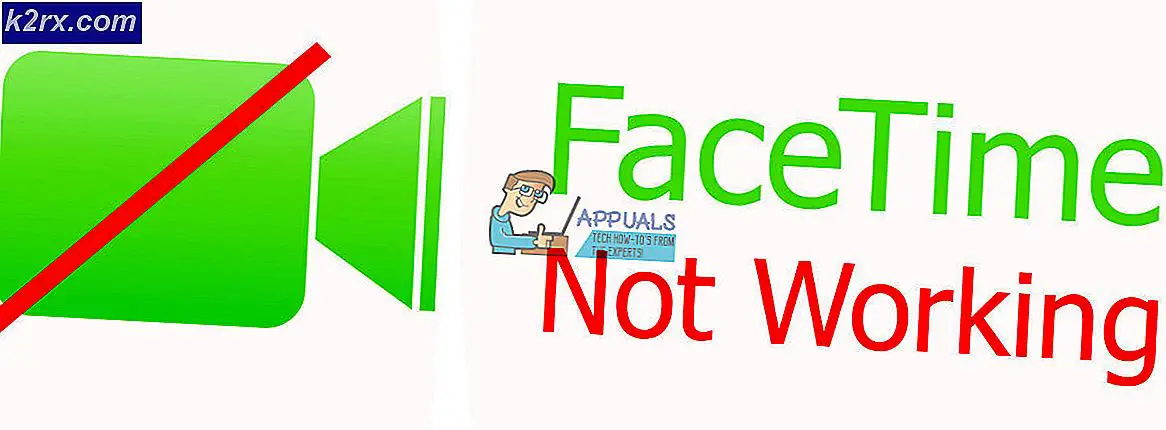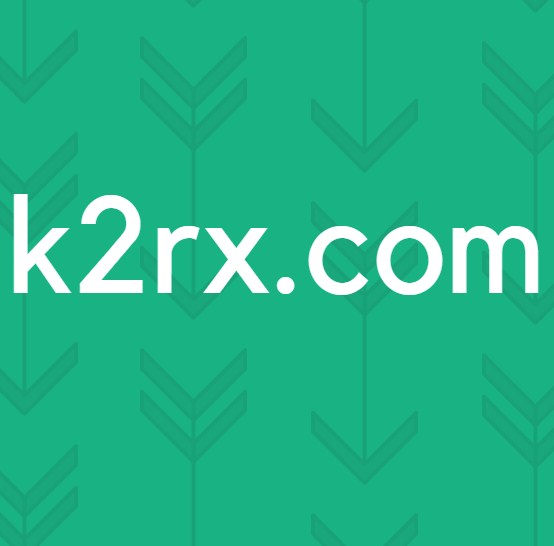FIX: Stappen om Canon-printerfout 5C20 op te lossen
Fout 5C20 is een fout die hoort bij veel Canon-printers, vooral die van de MX-serie. Fout 5C20 verhindert, net als de meeste printergerelateerde fouten, feitelijk dat de gebruiker niets afdrukt met behulp van zijn apparaat. Fout 5C20 gaat vaak gepaard met rare ratelende geluiden wanneer de gebruiker iets probeert af te drukken. Fout 5C20 verwijst bijna altijd naar een hardwareprobleem, met name een probleem met de printplaat van de printer die streeft naar het vermogen om de rollen en de cartridgewagen succesvol te verplaatsen. Gelukkig zijn de volgende drie meest effectieve methoden die je zelf kunt uitproberen om je Canon-printer zelf een kans te geven om te repareren:
Methode 1: Reset de printer
Als u de printer opnieuw instelt, wist u in feite het flashgeheugen en stelt u het apparaat opnieuw in, waardoor vaak een einde komt aan printergerelateerde problemen, zoals fout 5C20. Houd er echter rekening mee dat wanneer u een Canon-printer loskoppelt van het stopcontact, alle faxen die erop zijn opgeslagen, worden verwijderd.
Druk op de aan / uit - knop op de printer en wacht totdat deze volledig is uitgeschakeld.
Koppel de printer los van het stopcontact.
PRO TIP: Als het probleem zich voordoet met uw computer of een laptop / notebook, kunt u proberen de Reimage Plus-software te gebruiken die de opslagplaatsen kan scannen en corrupte en ontbrekende bestanden kan vervangen. Dit werkt in de meeste gevallen, waar het probleem is ontstaan door een systeembeschadiging. U kunt Reimage Plus downloaden door hier te klikkenWacht minstens 30 seconden en sluit vervolgens de printer weer aan op het stopcontact en zet hem aan. Hiermee wordt de printer succesvol gereset.
Methode 2: Controleer de printkop van de printer
Als fout 5C20 gepaard gaat met gekraak en / of ratelend geluid wanneer u iets probeert af te drukken, kan de oorzaak een probleem zijn met de printkop van de printer. Om te bepalen of dat inderdaad de oorzaak is, zodat u naar de printer gaat of de printkop vervangt, moet u eerst de stekker van de printer uit het stopcontact halen en vervolgens het printerpaneel verwijderen om toegang te krijgen tot de binnenkant van de printer, til de printer op oranje / grijze hendel naar de lift van de inktcartridges, verwijder de inktcartridges en controleer op de printkop om te zien of dat het probleem is.
Methode 3: Zorg ervoor dat de riem die de cartridgewagen beweegt op zijn plaats zit
Als de printkop volledig in orde blijkt te zijn, kan de oorzaak achter fout 5C20 een probleem zijn met de riem die de cartridgehouder heen en weer beweegt binnenin de printer om inkt op papier vrij te maken. Deze riem bevindt zich direct achter de cartridgewagen, dus verwijder de wagen en gebruik een zaklamp om de riem te controleren, zorg ervoor dat de riem op zijn plaats zit en niet van de wielen aan beide uiteinden van de printer is gegleden en geen riem nodig heeft smeermiddel. Als de riem droog aanvoelt, breng dan voorzichtig een heel klein beetje wit vet aan met een Q-tip.
Als geen van de hierboven genoemde methoden de fout 5C20 voor u kan oplossen, is uw enige keuze mogelijk dat uw printer wordt nagekeken als de oorzaak van de fout 5C20 in uw geval waarschijnlijk hardware-gerelateerd is. Neem contact op met het dichtstbijzijnde Canon-servicecentrum (of een gekwalificeerde printer-servicepersoneel) en maak een afspraak om uw printer te laten nakijken en repareren.
PRO TIP: Als het probleem zich voordoet met uw computer of een laptop / notebook, kunt u proberen de Reimage Plus-software te gebruiken die de opslagplaatsen kan scannen en corrupte en ontbrekende bestanden kan vervangen. Dit werkt in de meeste gevallen, waar het probleem is ontstaan door een systeembeschadiging. U kunt Reimage Plus downloaden door hier te klikken